Розділ З МОДЕЛІ І МЕТОДИ ФІНАНСОВО-ЕКОНОМІЧНИХ РОЗРАХУНКІВ
При використанні таблиці з двома змінними значення однієї з них розміщуються в стовпчикові, другої — у рядкові, а результат обчислень — на перетині стовпчика і рядка.
Таким чином, команда Таблиця підстановки меню Дані дозволяє створювати два типи таблиць даних: таблицю для однієї змінної, яка містить результати розрахунку за однією або декількома формулами, і таблицю для двох змінних, яка містить розрахунки за однією формулою.
Вважаємо, що потрібно визначити щомісячні виплати для позички розміром 200 млн гривень, виданої на три роки, при різних процентних ставках.
Для розв'язування задачі доцільно використати Таблицю підстановки Excel. Попередньо потрібно підготувати початкові дані на робочому аркуші Excel, як це показано на рис. 3.18.
Для заповнення таблиці необхідно виконати таку послідовність дій:

|
| Рис. 3.18 |
1) ввести в комірку D7 формулу для розрахунку періодичних сталих витрат з позички за умови, що вона повністю погашається протягом строку позички, =ППЛАТ (С4/12;СЗ*12;С2);
2) виділити діапазон комірок, який містить початкові значення процентних ставок і формулу для розрахунку — C7:D13. Початкові дані в нашому прикладі розміщені в стовпчикові С8: С13, тому результати підстановки також будуть розміщеними в стовпчикові D8:D13;
Зацеркляний М. М., Мельников О. ф.
ІНФОРМАЦІЙНІ СИСТЕМИ І ТЕХНОЛОГІЇ У ФІНАНСОВО-КРЕДИТНИХ УСТАНОВАХ
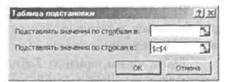
|
| Рис.3.19 |
3) в меню Дані виконується ко
манда Таблиця підстанов
ки. На екрані з'являється ді
алогове вікно Таблиця під
становки (рис. 3.19).
Це вікно використовується
для задания робочої комірки,
на яку посилається формула розрахунку. В нашому прикладі це комірка С4, яку потрібно вказати в полі Подставлять значения по строкам в діалогового вікна в абсолютних адресах. Якщо початкові дані розміщені в рядкові, то посилання на робочу комірку потрібно ввести в поле Подставлять значения по столбцам в;
4) при натисканні кнопки OK Excel заповнює стовпчик результатів,
як показано на рис. 3.20.
Звертається увага на те, що одержані періодичні виплати мають від'ємний знак, оскільки сума позички у функції ППЛАТ була введена як додатне значення.
Якщо в Таблиці підстановки потрібно включити більше формул, які використовують початкові значення процентних ставок, то додаткові формули розміщуються праворуч від наявної в тому ж рядкові. Потім потрібно виділити всю таблицю, включаючи одержані раніше значення, і заповнити діалогове вікно команди Таблиця підстановки.
В нашому прикладі для розрахунку платежів за процентами за перший період для кожного значення процентної ставки в комірку Е7 потрібно ввести формулу =ПЛПРОЦ (С4/12;1;СЗ*12;С2) і повторити всі кроки, описані вище. Результати розрахунку приведені на рис. 3.21.
Для розрахунку виплат за процентами для інших періодів (з 2 по 36) потрібно підставити формули в наступні комірки праворуч від останньої.
Одержана таблиця автоматично перераховується при зміні суми і строку позички, тобто при внесенні змін в комірки С2 і СЗ.
Для аналізу даних в Excel можна побудувати таблицю, яка обчислює результат підстановки двох змінних в одну формулу.
Нехай потрібно знайти щомісячні виплати для позички розміром 300 млн гривень для різних строків погашення і різних процентних ставок.
Дата добавления: 2016-05-05; просмотров: 673;
